چگونه می توان تاریخ VKontakte را مشاهده کرد
با استفاده از شبکه اجتماعی VKontakte، مهم است بدانیم که چگونه و چه زمانی این منبع بازدید شد. در این مقاله به شما خواهیم گفت که چه روش هایی می توانید تاریخچه حساب VK خود را بررسی کنید.
محتوا
مشاهده جلسات VC
در ابتدا بسیار مهم است که رزرو کنید که روند مشاهده تاریخ انتقال در VK به طور مستقیم با قابلیت های اصلی مرورگر اینترنت مورد استفاده مرتبط است. در این مقاله، ما در مرورگرهای بسیار محبوب تماس خواهیم گرفت، زیرا اکثریت قریب به اتفاق از آنها استفاده می کنند.
همچنین ببینید: نحوه مشاهده سابقه در مرورگر
لطفا توجه داشته باشید که در مقاله ما نیز بر روی یک موضوع دیگر مرتبط با قابلیت های ویژه VKontakte تاریخچه لمس کنید.
نمایشهای VK را در Google Chrome مشاهده کنید
مرورگر اینترنت گوگل کروم امروز محبوب ترین مرورگر است، بنابراین اغلب کاربران با آن مشکل دارند. علاوه بر این، موتور Chromium بسیاری از برنامه های مشابه دیگر را که یک رابط مشابه دارند، توسعه داده است.
همچنین ببینید: نحوه مشاهده تاریخ در Google Chrome
- یک مرورگر وب را باز کرده و روی نماد با سه نقطه عمودی واقع در سمت راست نوار ابزار کلیک کنید.
- در میان لیست ارائه شده از بخش ها، موس را روی خط با "تاریخ" قرار دهید .
- به عنوان اقدام بعدی از لیست که به نظر می رسد، بخش با همان نام را انتخاب کنید.
- یک بار در صفحه با لیست بازدیدکننده، خط "جستجو در تاریخ" را پیدا کنید .
- در کادر متن، URL کامل سایت اجتماعی را وارد کنید. شبکه های VKontakte
- در حال حاضر، به جای نشانه معمول از بازدیدکننده ها در جهت صعودی، تنها انتقال های ثبت شده در سایت VC نمایش داده خواهد شد.
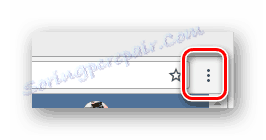
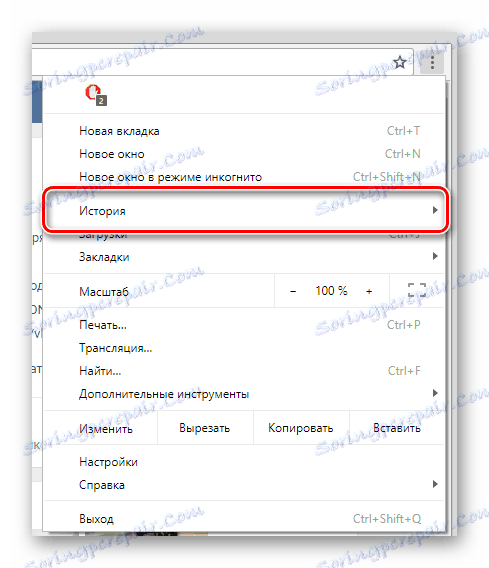
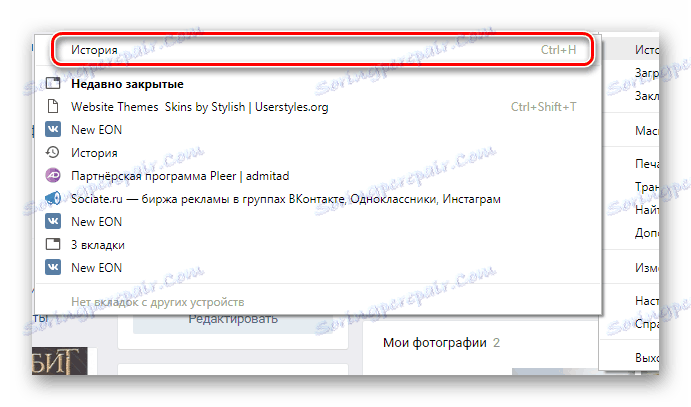
شما می توانید بخش مورد نظر را با استفاده از کلید میانبر استاندارد Ctrl + H باز کنید.
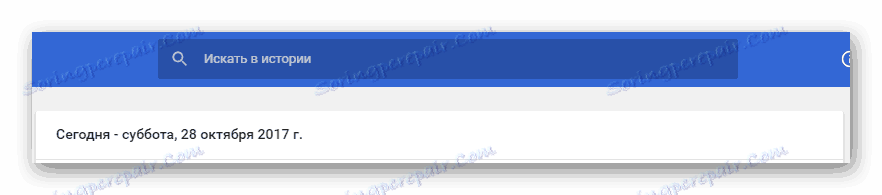

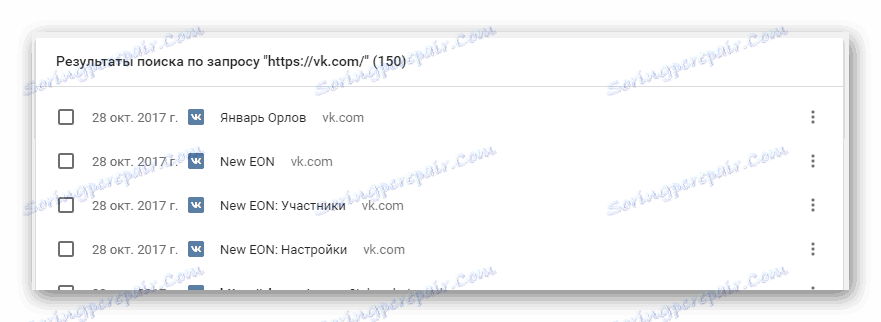
علاوه بر موارد فوق، لطفا توجه داشته باشید که اگر از طریق حساب های Google وارد سیستم شوید و همگام سازی فعال شده اید، یک کپی از تاریخ بازدید به صورت خودکار در سرور ذخیره می شود. در این مورد، فراموش نکنید که داده ها در بخش می توانند حذف شوند.
همچنین ببینید: نحوه پاک کردن سابقه مرور در Google Chrome
نمایشهای VK در اپرا را مشاهده کنید
در مورد یک مرورگر اینترنت اپرا فرآیند مشاهده وقایع فعالیت کمی متفاوت است، اما همان اصل در Chrome است. علاوه بر این، داده ها در Opera هم با سرور بدون هیچ مشکلی هماهنگ هستند.
همچنین ببینید: نحوه مشاهده تاریخ در اپرا
- مرورگر وب اپرا را راه اندازی کنید و در گوشه بالا سمت چپ بر روی دکمه "منو" کلیک کنید.
- از لیست بخش ها، آیتم "History" را با کلیک روی آن انتخاب کنید.
- فیلد جستجو را بین عناصر مرورگر پیدا کنید.
- با استفاده از نسخه کامل آدرس سایت VKontakte، ستون را پر کنید.
- برای خروج از حالت جستجو از مواد در تاریخ، از دکمه "خروج از جستجو" استفاده کنید.
- پس از جستجو بر اساس کلمه کلیدی، شما می توانید لیستی از تمام navigations در سایت VK تماشا کنید.

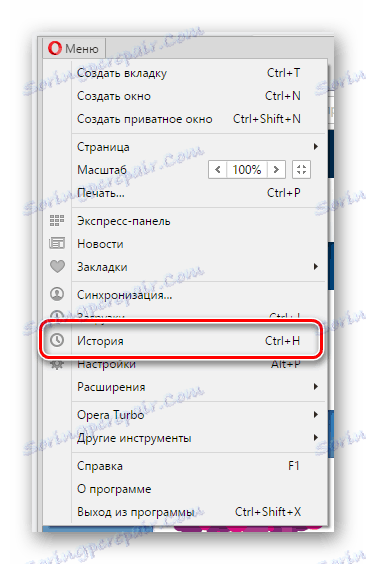
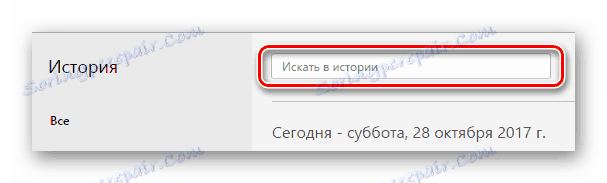
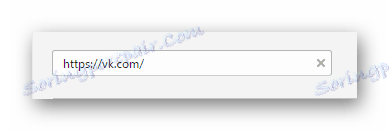
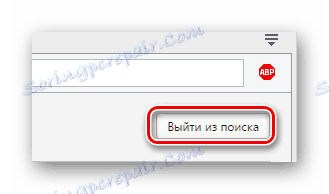
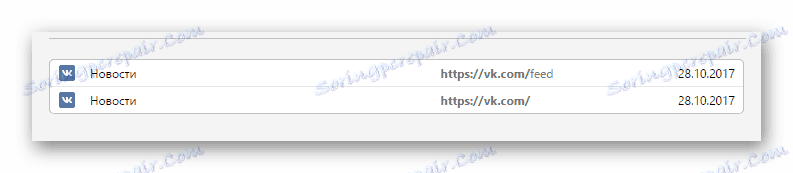
در این مرحله، می توانید روند مشاهده فعالیت های اخیر در سایت VKontakte را با استفاده از مرورگر اپرا کامل کنید.
همچنین ببینید: نحوه پاک کردن سابقه مرور در اپرا
مشاهده بازدید VK در مرورگر یندکس
در مورد چگونگی مرورگر Yandex اجزاء موجود هستند، می توانید ببینید که این نوع ترکیبی بین اپرا و کروم است. از اینجا، ظرافت های منحصر به فردی در مورد محل داده های مورد نظر وجود دارد.
همچنین ببینید: چگونه می توان تاریخچه را در مرورگر یندکس مشاهده کرد
- پس از باز کردن مرورگر اینترنت از Yandex، منوی اصلی را در گوشه سمت راست بالای پنجره برنامه باز کنید.
- از لیست ارائه شده، شما باید موس را روی خط "تاریخ" قرار دهید .
- حالا شما باید مورد با همان نام را انتخاب کنید، در بالای لیست قرار دارد.
- در گوشه سمت راست بالای صفحه که باز می شود، جعبه متن را برای جستجو جستجو کنید.
- URL سایت VKontakte را به ستون مشخص شده وارد کنید و کلید Enter را فشار دهید.
- در میان محتوای اصلی این صفحه می توانید هر انتقال به یک شبکه اجتماعی را مشاهده کنید.
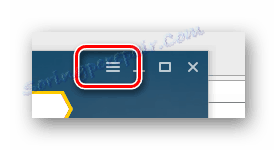
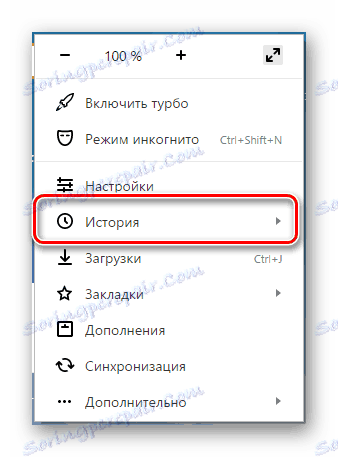
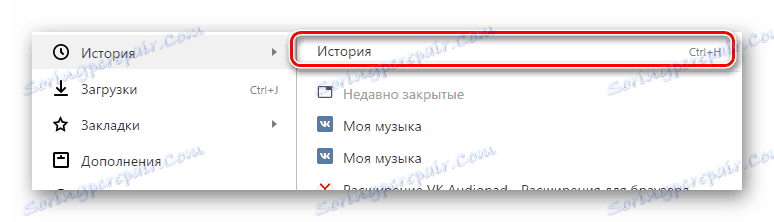
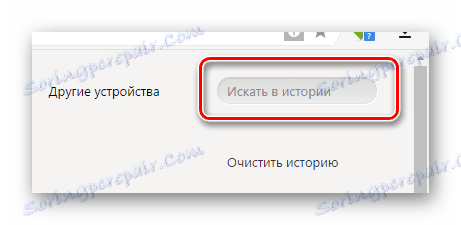
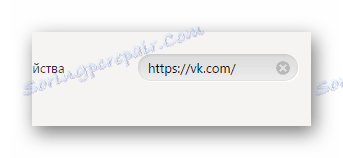

اگر به هر دلیلی نیاز دارید تمام سابقه مرورگر را پاک کنید، از مقاله مناسب استفاده کنید.
همچنین ببینید: چگونه تاریخچه را در مرورگر یندکس پاک کنیم
مشاهده VK بازدید در موزیلا فایرفاکس
مرورگر اینترنت Mazila Firefox در این مقاله، منحصر به فرد ترین، همانطور که در موتور دیگری توسعه یافته است. از آنجا که این ویژگی، در مواردی که کاربر تصمیم به تغییر از Chrome به فایرفاکس می کند، مشکالت اغلب بوجود می آیند.
همچنین ببینید: چگونه می توان تاریخچه را در موزیلا فایرفاکس مشاهده کرد
- پس از راه اندازی یک مرورگر وب، منوی اصلی برنامه را در گوشه سمت راست بالا باز کنید.
- در میان بخش های ارائه شده، نماد با عنوان "مجله" را انتخاب کنید .
- در پایین بلوک اضافی، بر روی دکمه "نمایش کل ورود" کلیک کنید.
- در پنجره جدید فرزند مرورگر اینترنت "کتابخانه" ستون "جستجو در مجله " را پیدا کنید.
- خط را با توجه به نسخه کامل آدرس سایت VKontakte را پر کنید و از کلید «Enter» استفاده کنید .
- در پنجره زیر فیلد جستجو، میتوانید هر بازدیدکننده ای را به وب سایت VC مشاهده کنید.
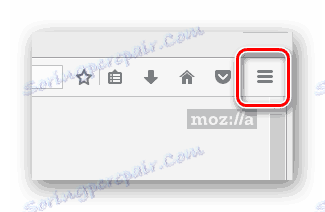
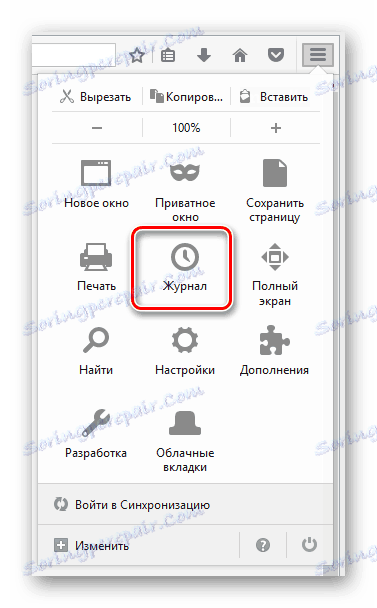
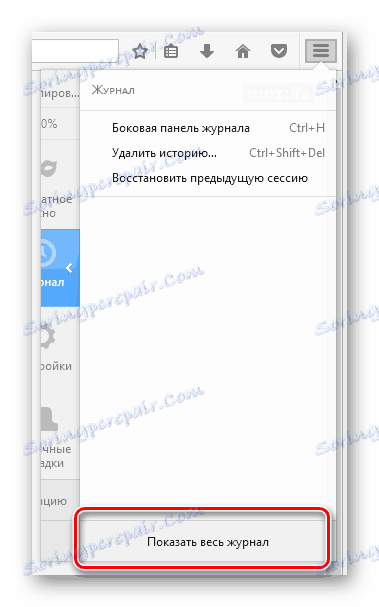
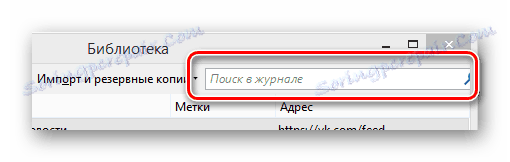
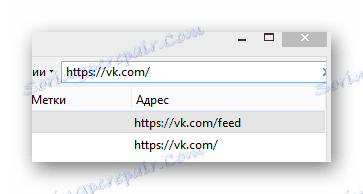
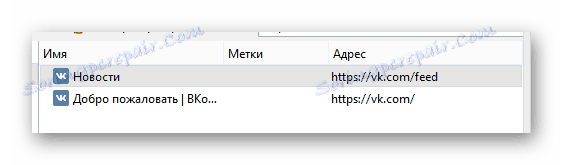
همچنین ببینید: چگونه تاریخچه را در موزیلا فایرفاکس پاک کنیم
در این جستجو برای ثبت در مرورگرهای اینترنت می تواند به پایان برسد.
مشاهده «داستانهای دوستان»
بخش قابل توجهی از قابلیت VKontakte نسبتا جدید است که توسط دولت در سال 2016 معرفی می شود. این ماده برای ضبط هر لحظه با انتشار بعدی در یک بلوک مخصوص در سایت طراحی شده است. همه کاربران سایت نمی دانند که چگونه "داستان" VK را مشاهده کنند، بنابراین در این مقاله ما به این فرایند با جزئیات بیشتری نگاه خواهیم کرد.
"داستان دوستان" در نسخه کامل سایت
این ویژگی برای استفاده تنها توسط کاربران برنامه تلفن همراه به استثنای فرآیند مشاهده در دسترس است.
- شما می توانید "داستان" دوستان خود را با رفتن به بخش "اخبار" را ببینید .
- بلوک لازم در ابتدای صفحه قرار می گیرد.
- علاوه بر موارد فوق، شما می توانید به طور مستقیم به صفحه یک کاربر بروید.
- اگر فردی حداقل یک "تاریخ" را در طول روز منتشر کرده باشد، آن را در بلوک "عکس" در صفحه نمایه اصلی نمایش داده خواهد شد.
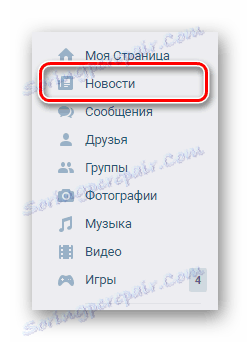

اگر شما نمیتوانید بخش لازم را پیدا کنید، احتمالا دوستانتان مطالب مرتبط را منتشر نکرده اند.
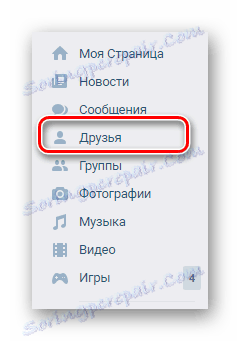
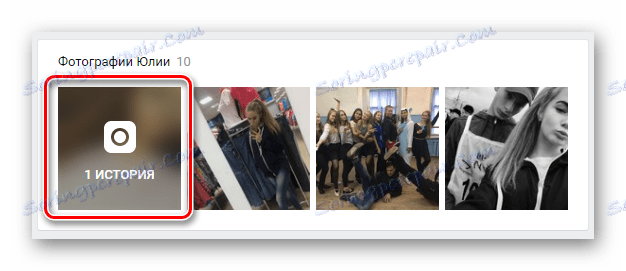
"داستان ها" می توانند چندین باشند، در یک بخش زمانی به ترتیب زمانی می روند.
همانطور که می بینید، پیدا کردن و مشاهده مواد مناسب نمی تواند عوارض ایجاد کند.
داستان های دوستان در یک برنامه تلفن همراه
در برنامه رسمی VKontakte، کاربران با یک فرصت اضافی برای ایجاد "داستان" جدید ارائه می شوند. در همان زمان، محتویات ارسال شده توسط افراد دیگر نیز برای مشاهده در مناطق خاصی از سایت قابل دسترسی است.
توجه داشته باشید که مواد مورد نظر در بلوک مربوطه تنها برای 24 ساعت اول از زمان انتشار است، پس از آن به طور خودکار حذف می شود.
- با استفاده از منوی اصلی برنامه VK، به قسمت «News» بروید .
- در بالای صفحه شما یک بلوک با یک عنوان صحبت خواهید کرد، که از طریق آن می توانید با کلیک کردن بر روی فردی که مورد علاقه شماست مطالعه شود.
- روش دیگری برای دسترسی به بخش مورد نیاز، مستلزم آن است که به طور مستقیم به صفحه خانگی کاربر بروید، مثلا از طریق جستجو.
- هنگامی که کاربر در پرسشنامه ظاهر می شود، بخش مورد نظر در یک بلوک مخصوص در دسترس شما خواهد بود.
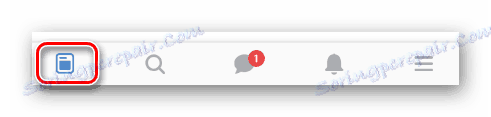
با استفاده از دکمه «داستان من» ، می توانید لحظات محدودیت زمانی خودتان را ضبط کنید.
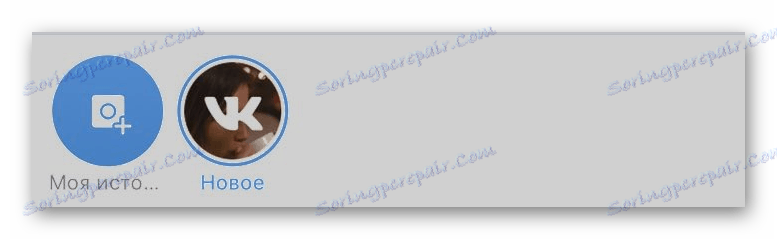
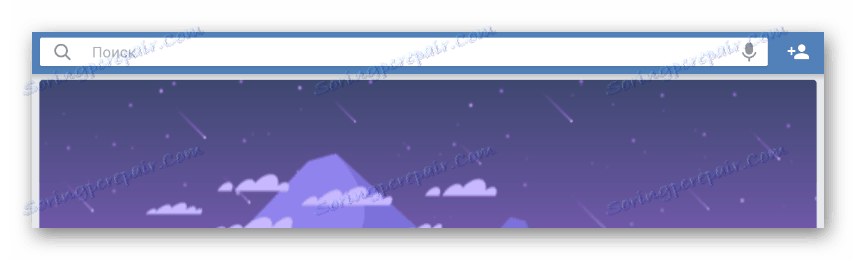
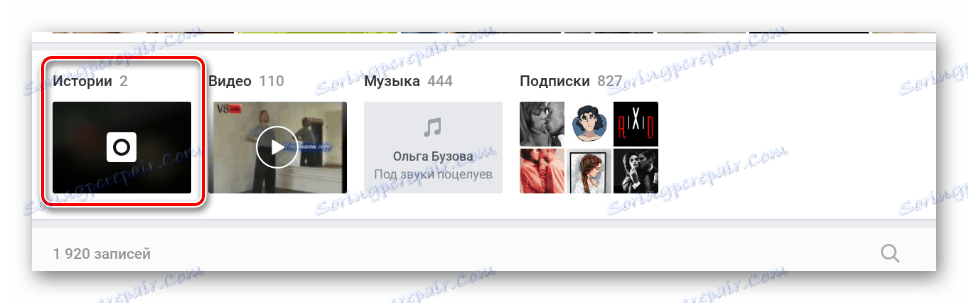
ما امیدواریم که شما هیچ مشکلی با روند مشاهده «داستان دوستان» نداشته باشید .
در نهایت این مقاله، غیر ممکن است که ذکر شود که دولت VKontakte در میان ویژگی های استاندارد، صاحب حساب را با عملکردی مانند جلسات فعال فراهم می کند. جزئیات بیشتر، این بخش از رابط را در یک مقاله خاص در نظر گرفتیم.
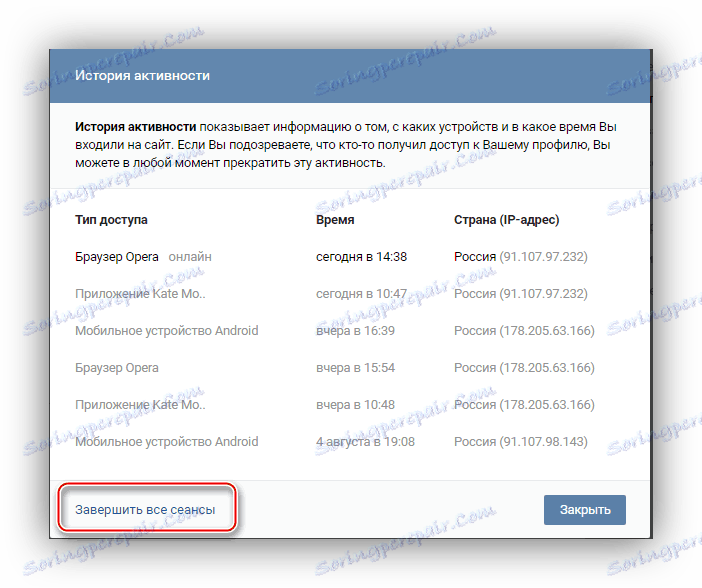
همچنین ببینید: نحوه خروج از تمام دستگاه های VK
پس از بررسی مطالب ارائه شده، مشکلات شما با پیدا کردن یادداشت های بازدید کننده و مشاهده مطالب ویژه «داستان ها» باید حل شود. موفق باشید